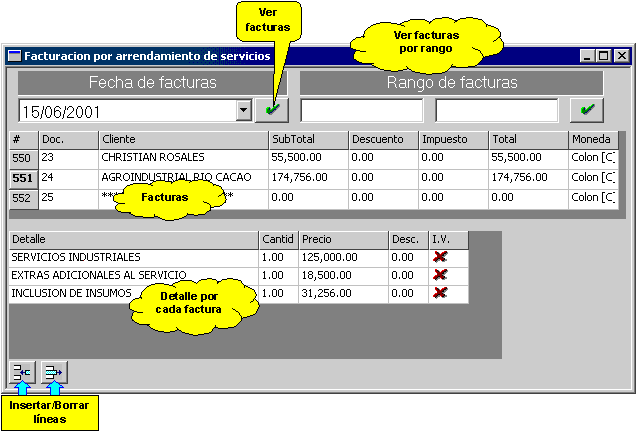
Esta ventana maneja todas las opciones relacionadas con la creación, edición, anulación e impresión de las facturas por concepto de arrendamiento o alquiler de servicios.
Ventana de Facturación Arrendamiento:
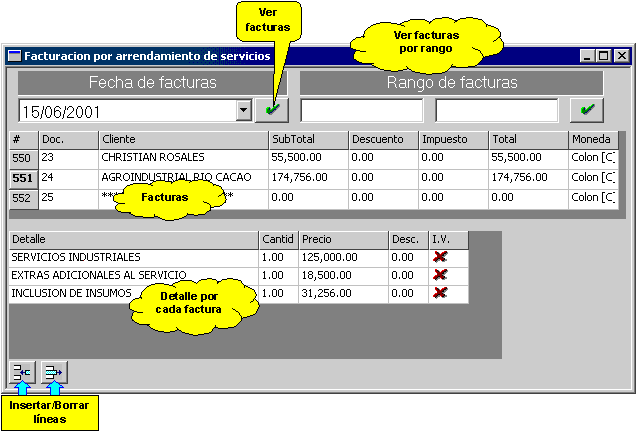
Lo primero que debe hacer es indicar la fecha de facturación y presionar ![]() para ver las facturas ya creadas para ese día. Si lo
que desea ver es un rango de facturas, indique el número inicial, el final y presione
para ver las facturas ya creadas para ese día. Si lo
que desea ver es un rango de facturas, indique el número inicial, el final y presione ![]() .
.
Para crear nuevas facturas, le conviene primero ver una opción para los Clientes, ya que el módulo ofrece la ventajosa posibilidad de generar automáticamente la facturación ciertos días de cada mes, así como poder prefijar los ítems y el monto que se cobrará por cada Cliente.
Quiero ver cómo se prefijan los días y los ítems de facturación por cada Cliente
Presione ![]() para generar la
facturación. Verá la siguiente pantalla:
para generar la
facturación. Verá la siguiente pantalla:
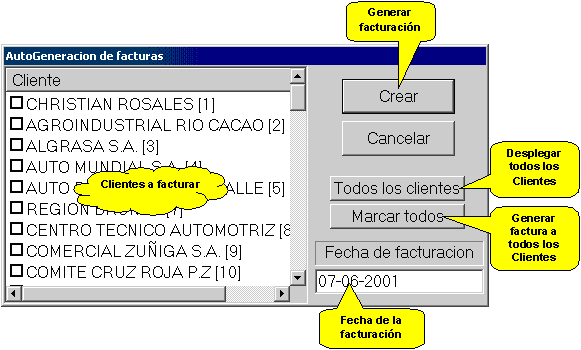
Primeramente, indique la fecha de la facturación. Luego presione la tecla
TAB y automáticamente se desplegarán los Clientes que se habilitaron
para ser tomados en cuenta para la generación de facturas en el día que se dígito para
la fecha de la facturación. Pero si desea incluir a otros Clientes en la generación de
facturas, presione ![]() para ver todos los Clientes activos. Si desea
generar la facturación a todos los Clientes que aparecen en la
lista, presione
para ver todos los Clientes activos. Si desea
generar la facturación a todos los Clientes que aparecen en la
lista, presione ![]() . Al presionar
. Al presionar ![]() se generará la facturación para los Clientes marcados.
se generará la facturación para los Clientes marcados.
En la ventana de Facturación
podrá ver todas las facturas generadas, además de todos los datos relacionados a la
misma. Por cada Cliente
verá los ítems que se configuraron en la carpeta Servicios de los Clientes.
Para editar el detalle de la factura, presione ![]() . Allí podrá modificar el detalle de cada
ítem, así como el monto de cada uno. También tiene la posibilidad de agregar más
ítems o borrar los ya existentes con los botones
. Allí podrá modificar el detalle de cada
ítem, así como el monto de cada uno. También tiene la posibilidad de agregar más
ítems o borrar los ya existentes con los botones ![]() y
y ![]() respectivamente. Presione
respectivamente. Presione ![]() para
guardar los cambios ó
para
guardar los cambios ó ![]() para
cancelarlos. Si no está editando facturas y desea anular una factura, hágalo con
para
cancelarlos. Si no está editando facturas y desea anular una factura, hágalo con ![]() . Finalmente, cuando tenga listas las
facturas, genere la impresión con
. Finalmente, cuando tenga listas las
facturas, genere la impresión con ![]() .
Se imprimirán todas las que estén listadas en la ventana de facturación. NOTA:
Una vez que las facturas hayan sido impresas no se podrán modificar.
.
Se imprimirán todas las que estén listadas en la ventana de facturación. NOTA:
Una vez que las facturas hayan sido impresas no se podrán modificar.
Si necesita más información sobre cómo utilizar esta ventana, refiérase al artículo Herramientas del usuario en el software SCAD, bajo el tema de la barra de herramientas.